这篇教程PS调出秋季金黄色效果的外景婚纱照片调色教程写得很实用,希望能帮到您。
素材图片主色为黄绿色和青色,调色的时候把黄绿色转为橙红色,青色转为中性色;然后把图片暗部压暗,右上角区域增加一些橙黄色高光和光晕即可,最终效果 
原图 
1、打开原图素材大图,按Ctrl + J 把背景图层复制一层,混合模式改为“正片叠底”;按住Alt键添加图层蒙版,用柔边白色画笔把底部区域涂暗一点,如下图。 
2、创建可选颜色调整图层,对黄色,绿色进行调整,参数设置如图2,3,效果如图4。这一步把图片中的黄绿色转为橙黄色。 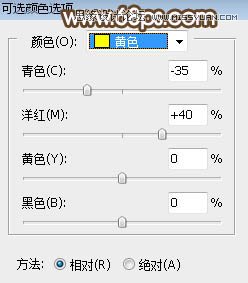
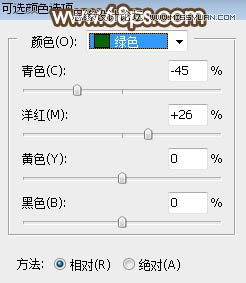

PS绘制不良道卡通插画游戏人像海报设计教程
Photoshop调色调出人像后期经典的素描效果 |

